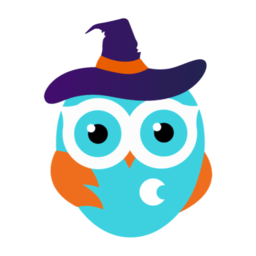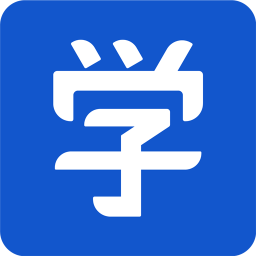大黄蜂录屏软件(大黄蜂录屏助手)v3.5绿色免费版介绍
大黄蜂录屏软件是一款内置视频录制、屏幕录制功能于一体的高清屏幕录制软件,使用这款大黄蜂录制软件可以录制微课、电脑屏幕桌面、在线视频、聊天视频、操作教程、录音等内容的一款轻量级的视频录屏软件。使用大黄蜂录屏软件用户可以一键对自己的电脑屏幕进行录制,除了录制之外还可以为视频添加水印,后期录音等功能。热键操作,自由选择录制驱动与,可设置水印,是一款简单又好用功能又强大的录屏工具,欢迎大家前来获取!
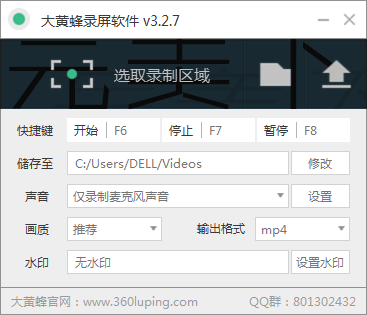
高清画质,多种画质自由选择,低质、推荐、高质量。
自定义录制区域,指定区域录制,可指定全屏选区。
无限时长录制,不限制录制时间长度,想录多久就多久。
免费、无广告、体积小。
可以录制麦克风及系统声音,同时录制系统声音和麦克风声音。
支持快捷键录制,开始F6,停止F7,暂停F8
可自由修改存储视频路径。
支持添加水印,可设置文字水印、图片水印,设置水印位置。
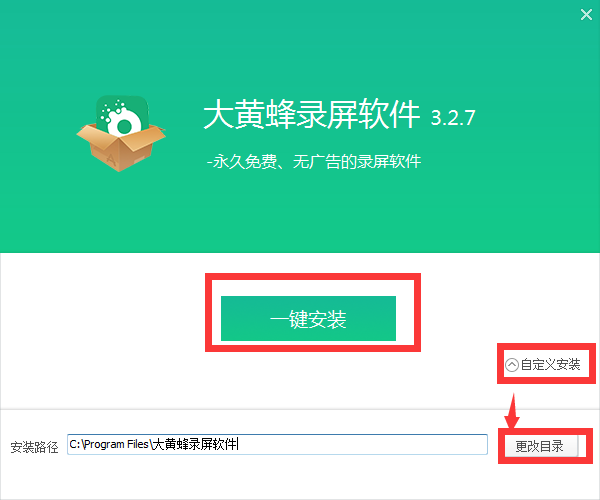
2.此时大黄蜂录屏软件因为体积小安装十分迅速,几乎是秒装。
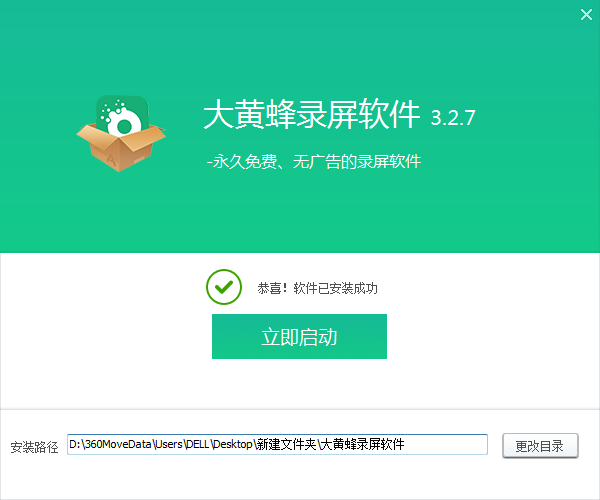
3.完成安装后点击立即启动打开软件,选定录制的电脑屏幕区域,点击软件提示区的【选取录制区域】,自定义录制窗口大小。对保存位置建议选择自己熟悉的文件夹,不要放到C盘即可。
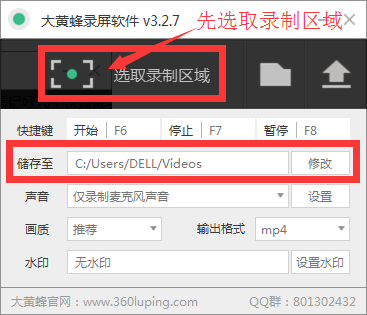
4.下面需要记住的是快捷键,这样子就可以不用切出录屏软件直接进行操作:
开始是【F6】
停止时【F7】
暂停是【F8】
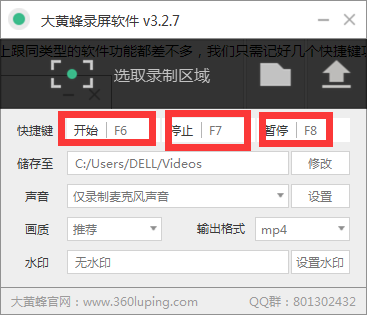
5.其他的设置一本都不需要调整,当然如果你有特殊需求,可以根据需要自行设置
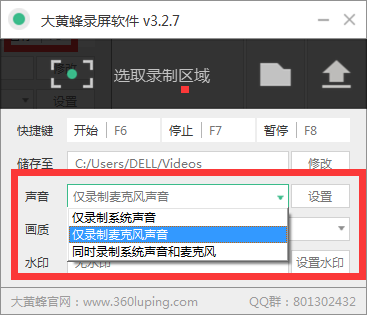

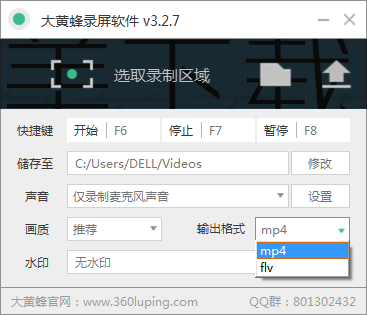
以上便是2113手游小编给大家分享介绍的大黄蜂录屏软件!
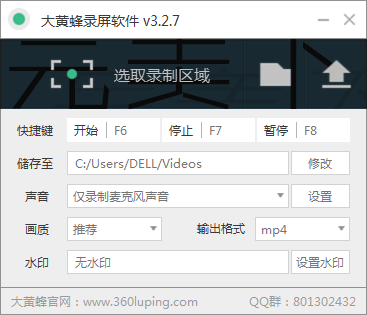
大黄蜂录屏功能特点
视频录制,支持桌面录制、桌面,轻量级录屏软件。高清画质,多种画质自由选择,低质、推荐、高质量。
自定义录制区域,指定区域录制,可指定全屏选区。
无限时长录制,不限制录制时间长度,想录多久就多久。
免费、无广告、体积小。
可以录制麦克风及系统声音,同时录制系统声音和麦克风声音。
支持快捷键录制,开始F6,停止F7,暂停F8
可自由修改存储视频路径。
支持添加水印,可设置文字水印、图片水印,设置水印位置。
大黄蜂录屏安装和使用
1.将kkx分享的压缩包解压出来,双击打开大黄蜂录屏软件.exe开始安装,点击【一键安装】;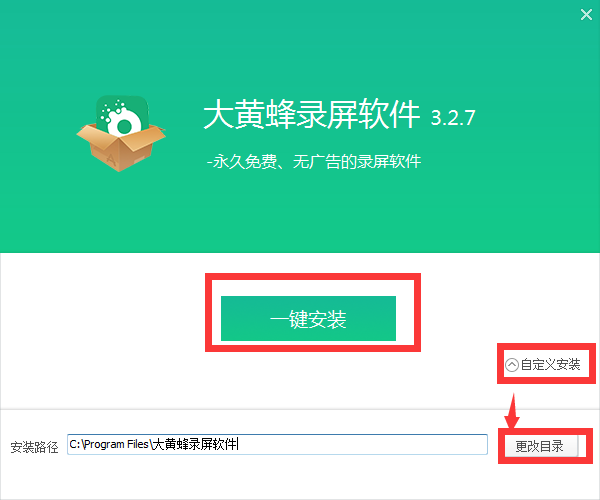
2.此时大黄蜂录屏软件因为体积小安装十分迅速,几乎是秒装。
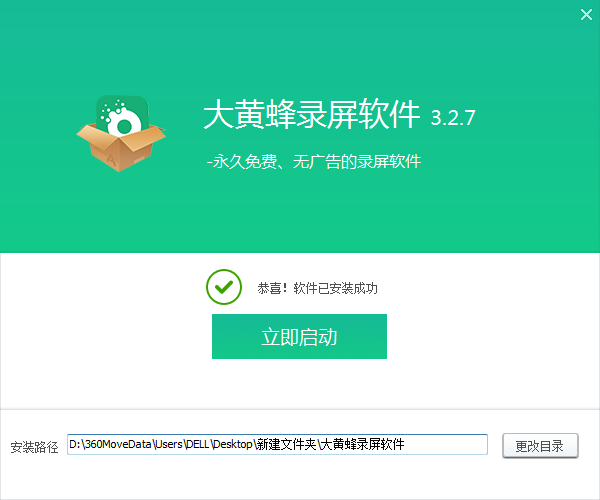
3.完成安装后点击立即启动打开软件,选定录制的电脑屏幕区域,点击软件提示区的【选取录制区域】,自定义录制窗口大小。对保存位置建议选择自己熟悉的文件夹,不要放到C盘即可。
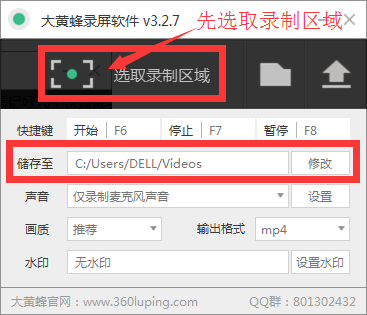
4.下面需要记住的是快捷键,这样子就可以不用切出录屏软件直接进行操作:
开始是【F6】
停止时【F7】
暂停是【F8】
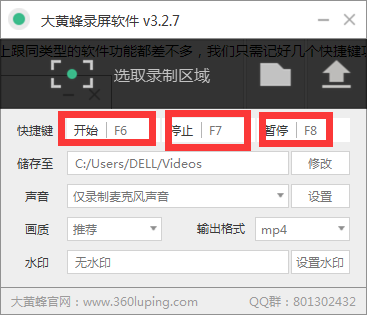
5.其他的设置一本都不需要调整,当然如果你有特殊需求,可以根据需要自行设置
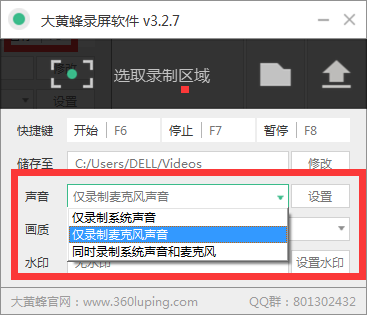

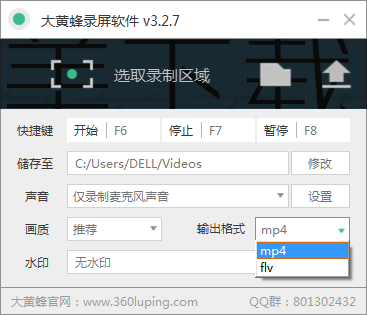
以上便是2113手游小编给大家分享介绍的大黄蜂录屏软件!
详细信息
软件大小:39.94MB软件版本:最新版
系统要求:WinAll, Win7, Win10语言:简体中文